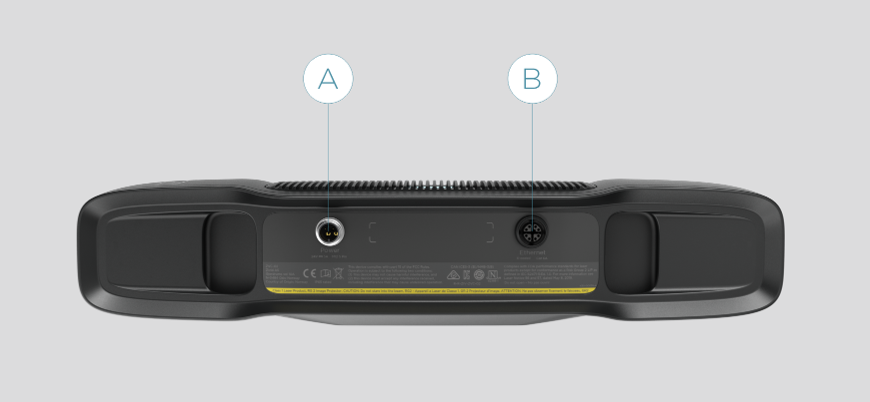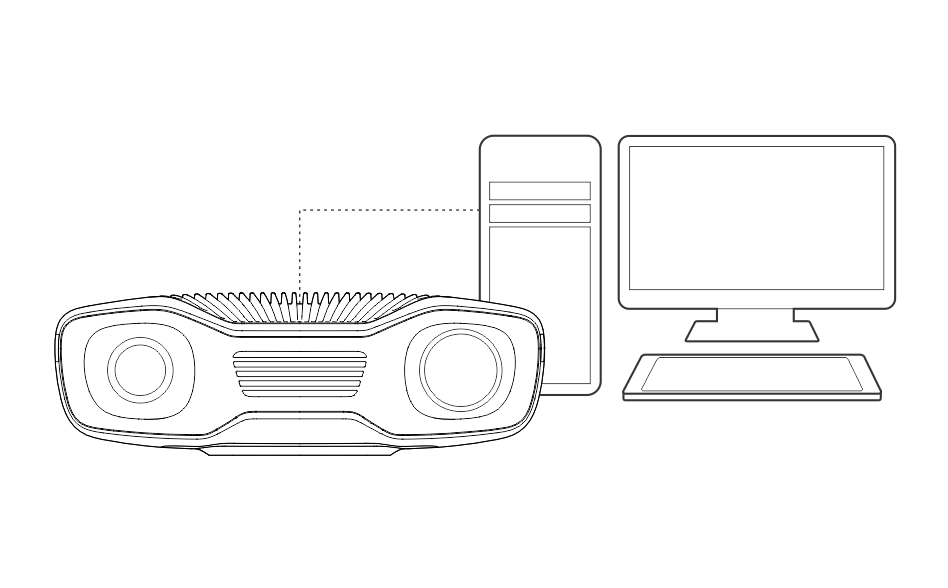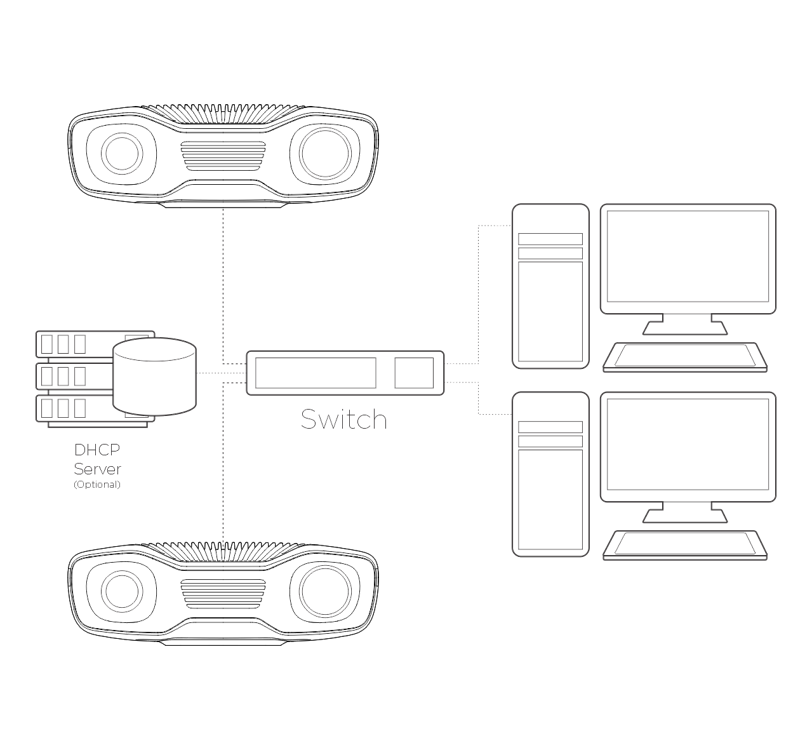连接和电源
连接器
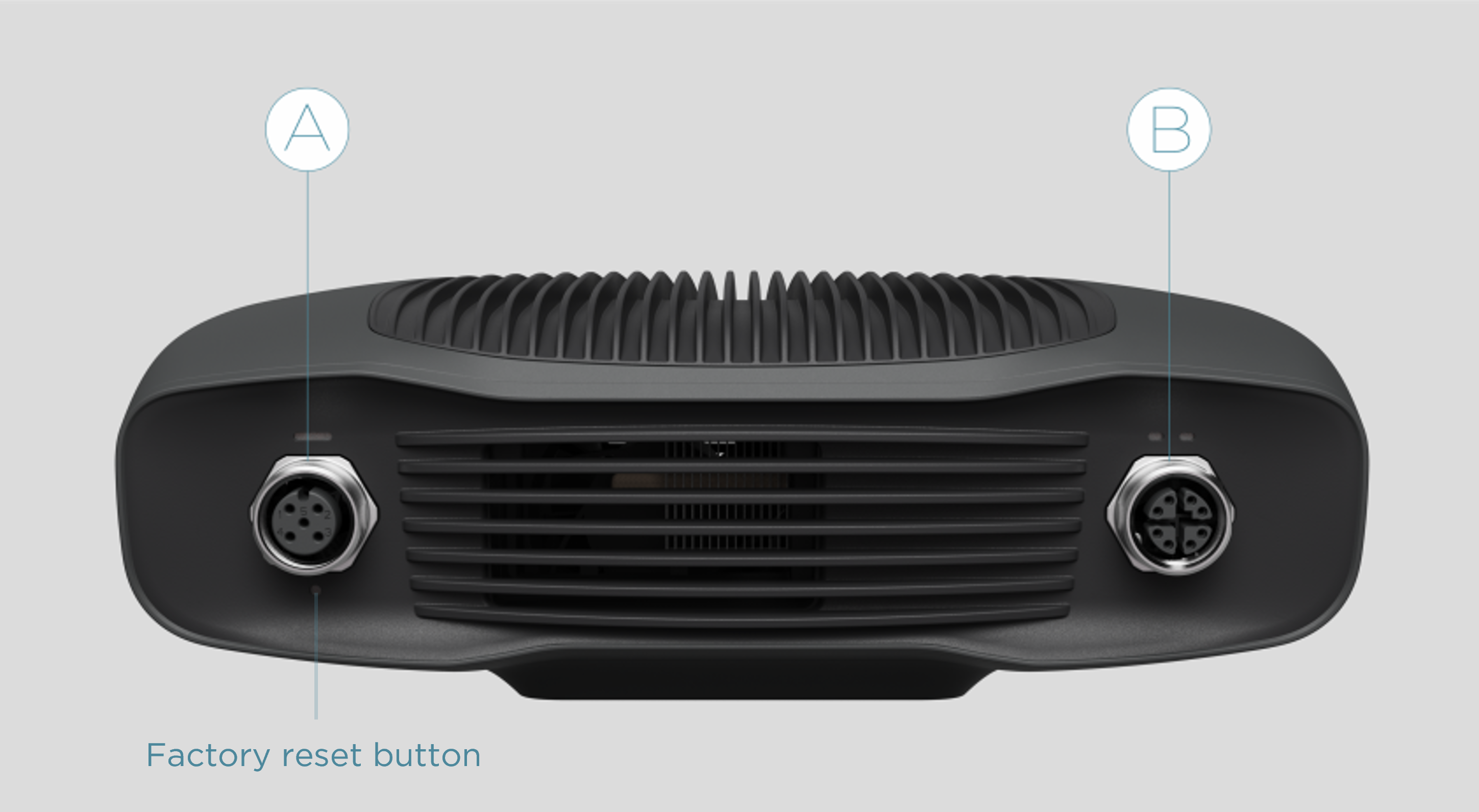
M12-5:电源连接器24V,5A DC
M12X:以太网连接器CAT 6A
查看Zivid 数据电缆 了解更多信息。
恢复出厂设置按钮
按下恢复出厂设置按钮将根据按下的时间长短执行不同的操作:
重置(电源循环):
间歇性按下或按住少于5秒。
重置为默认IP地址:
按住 5 至 10 秒,直到电源 LED 变为绿色。
恢复到出厂安装的固件:
按住保持10秒以上,直到电源LED变为黄色。
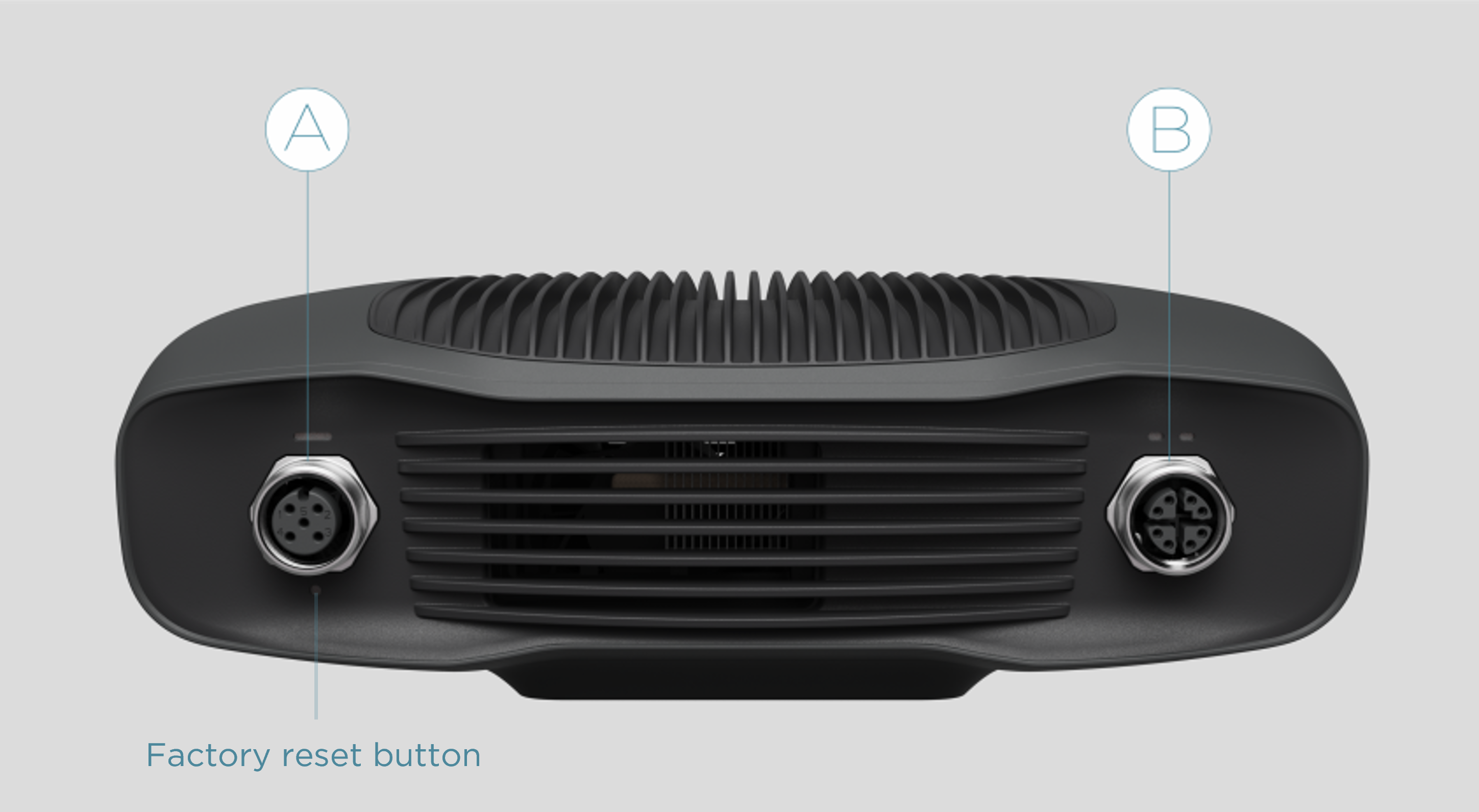
M12-5:电源连接器24V,5A DC
M12X:以太网连接器CAT 6A
查看Zivid 数据电缆 了解更多信息。
恢复出厂设置按钮
按下恢复出厂设置按钮将根据按下的时间长短执行不同的操作:
重置(电源循环):
间歇性按下或按住少于5秒。
重置为默认IP地址:
按住 5 至 10 秒,直到电源 LED 变为绿色。
恢复到出厂安装的固件:
按住保持10秒以上,直到电源LED变为黄色。
电源接口
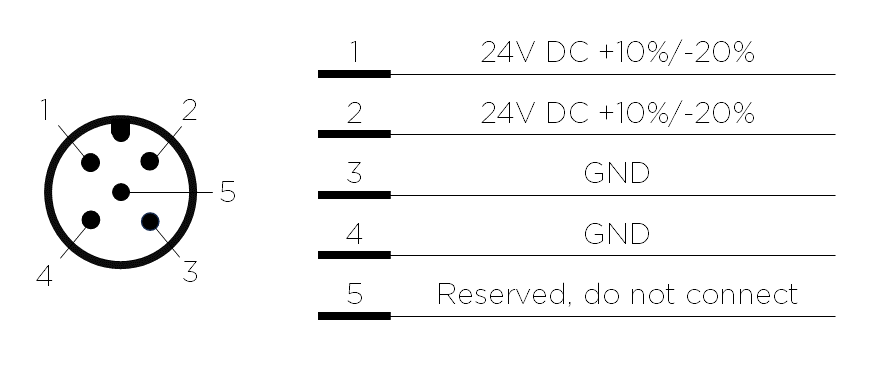
可选配对连接器:TE Connectivity AMP,1838274-3(Digikey:A97642-ND)
可选配对连接器:TE Connectivity AMP,1838275-3(Digikey:A97645-ND)
可选配对连接器:TE Connectivity AMP,1838275-3(Digikey:A97645-ND)
小技巧
24V和GND的两个引脚都需要连接。
有关电源和电缆的更多信息,请参阅 电源和电缆 。
数据线
Zivid 相机使用专用以太网电缆进行数据传输。请参阅 Zivid 数据电缆 了解更多信息。
下表提供了 Zivid 以太网电缆引脚排列。
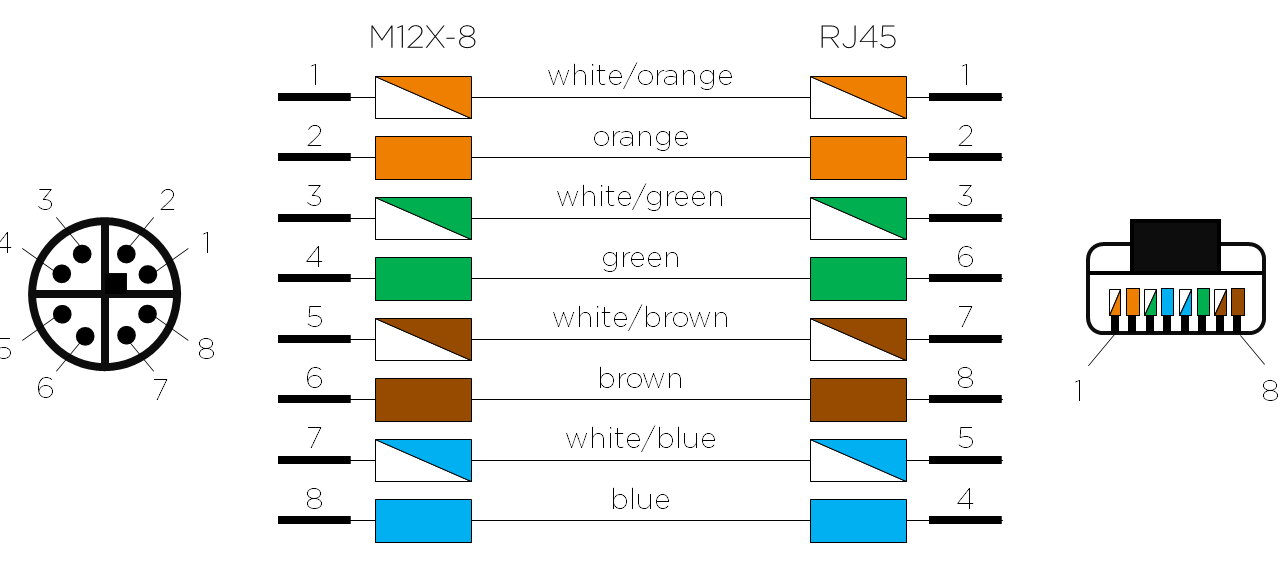
连接到计算机
先将电源插入"24V"端口。
将以太网电缆插入相机并将其连接到您的计算机。
将电源插头插入电源插座。
备注
使用随设备提供的AC/DC适配器以确保符合辐射和抗扰度标准。
Zivid相机通过一个热敏电阻使用物理切断电源的方式来防止极性反接和设备过热。
Zivid 相机使用以太网通信,需要 10 Gbps 才能获得最佳性能。您的计算机可能没有 10 Gigabit 以太网端口。在这种情况下,您可以使用适用于 Thunderbolt 3 的 10GBASE-T(10 Gbps 铜质以太网)适配器进行连接。在允许降低性能的情况下,您还可以使用 1000BASE-T 和 NBASE-T(1 Gbps、2.5 Gbps 和 5 Gbps 铜缆)至 USB 适配器。
推荐的网卡和适配器
小心
基于USB的网络适配器会降低捕获速度,使速度变得不稳定,并且在使用相机时偶尔会出现错误。我们的建议是使用10Gb PCI Express卡以获得最佳性能。
警告
仅使用 Zivid认可的以太网电缆。
版本历史
SDK |
变更 |
|---|---|
2.17.0 |
增加了对 Zivid 3 XL250 的支持。 |
2.14.0 |
增加了对 Zivid 2+ MR130、LR110 和 MR60 的支持。 |
2.12.0 |
Zivid One+ 已达到其生命周期的终点并且不再受支持。 |
2.4.0 |
添加了多个 Zivid 2 相机支持。 |